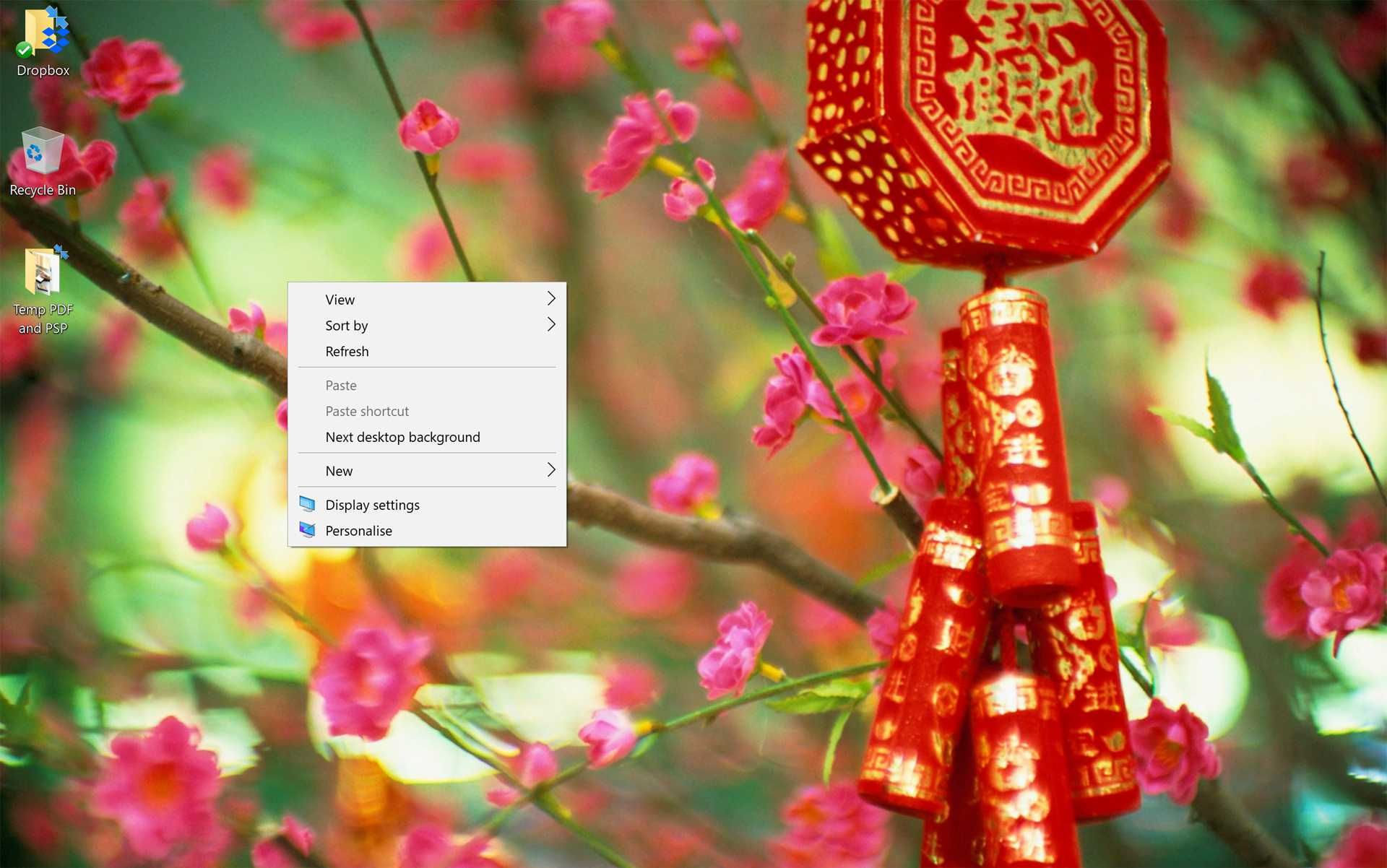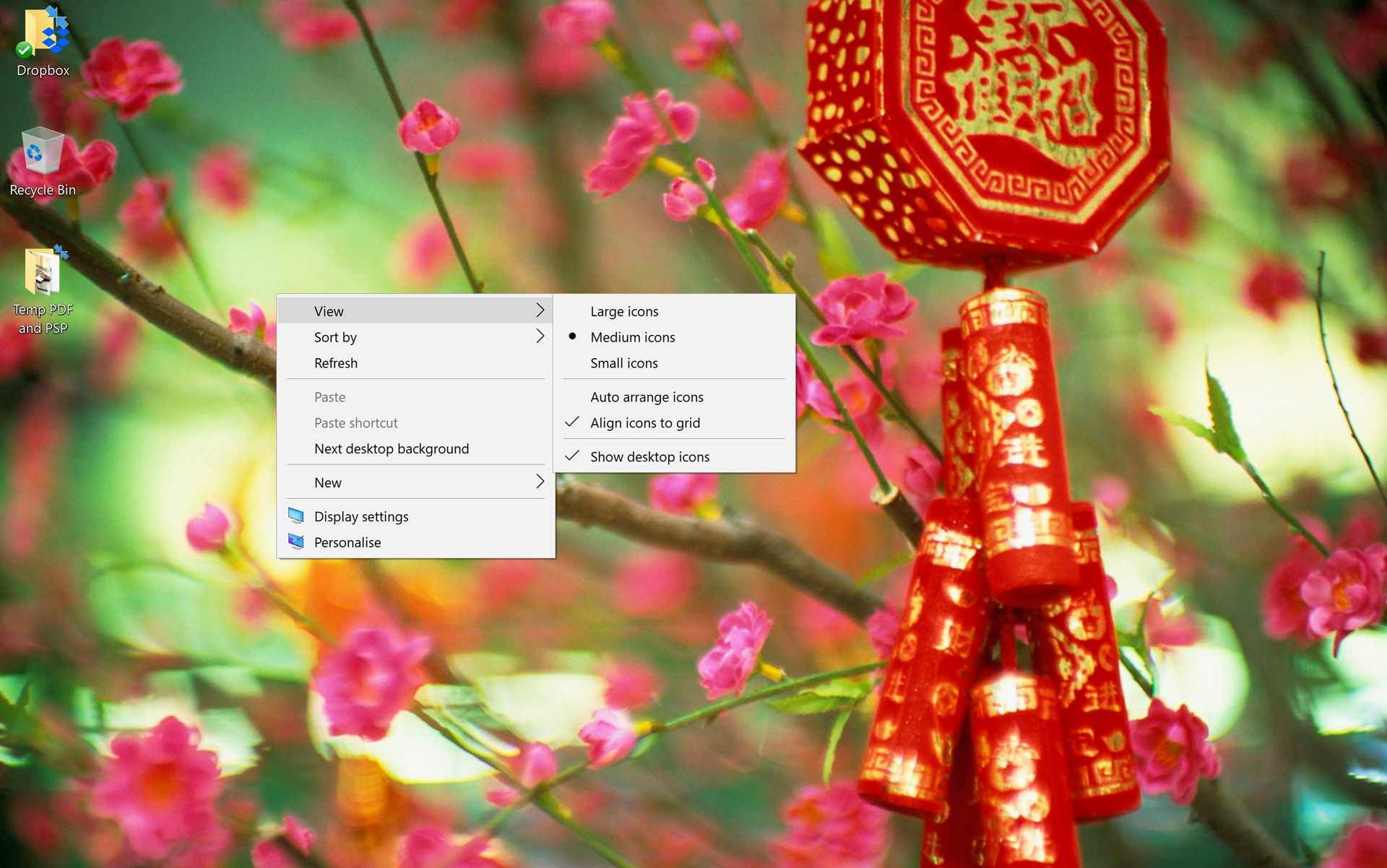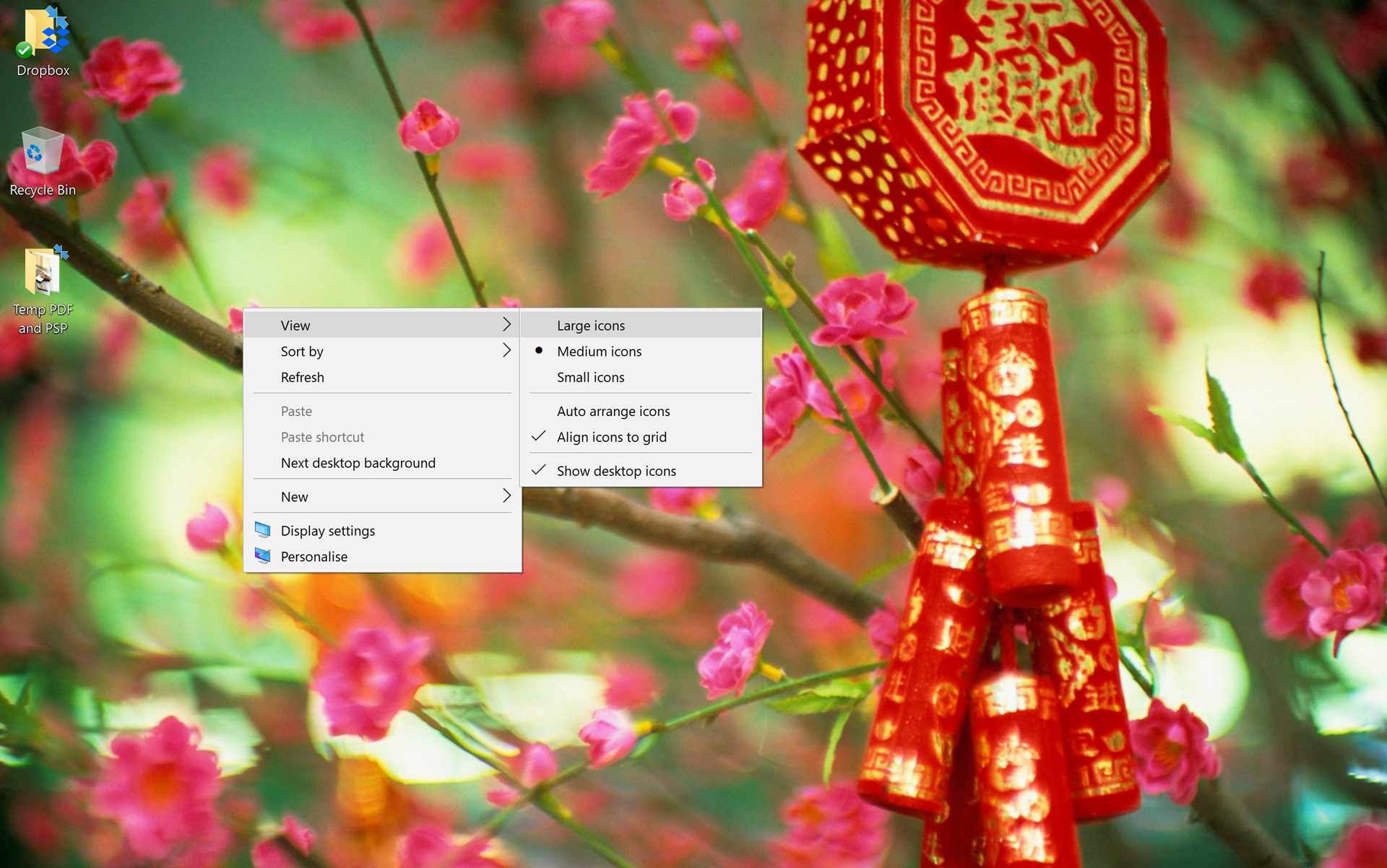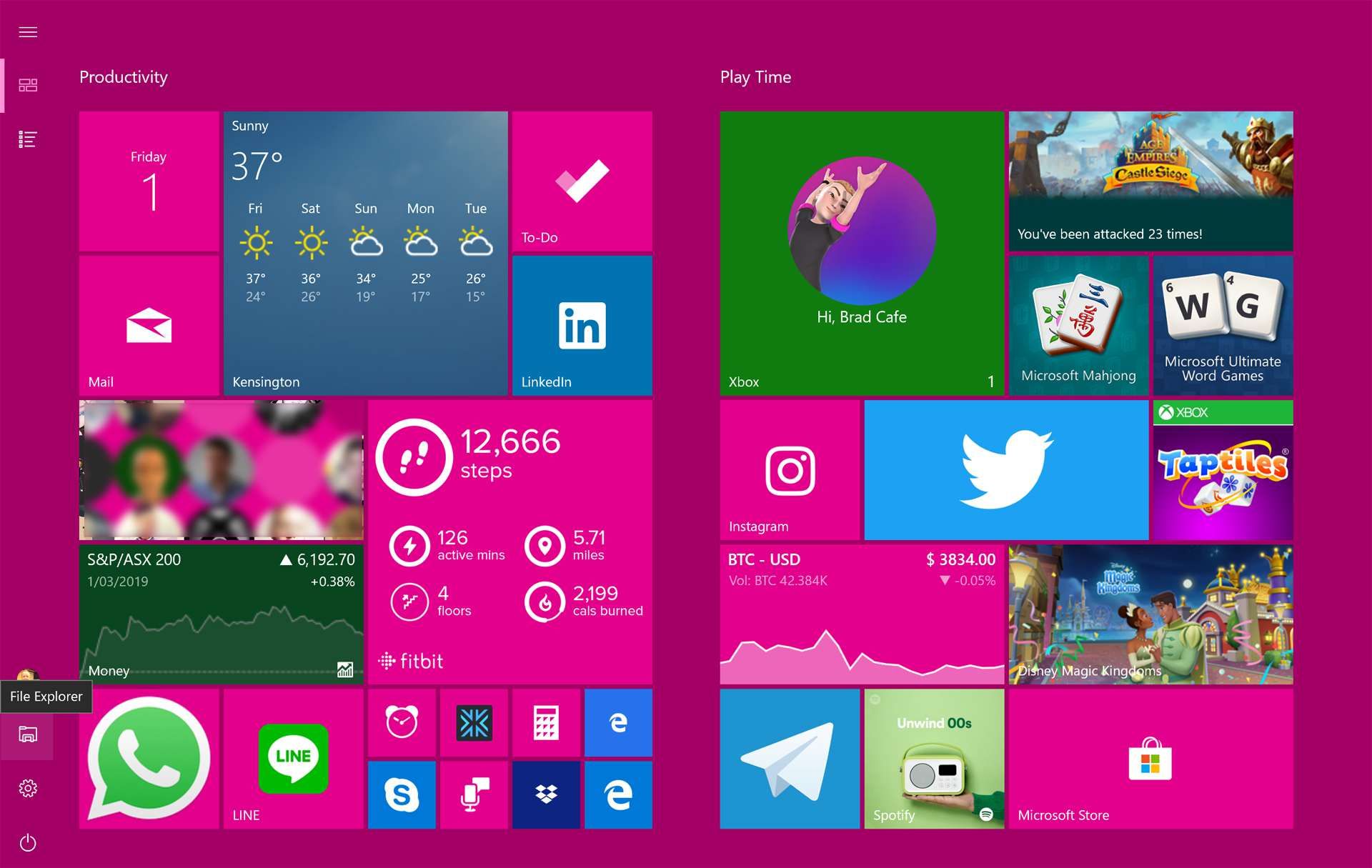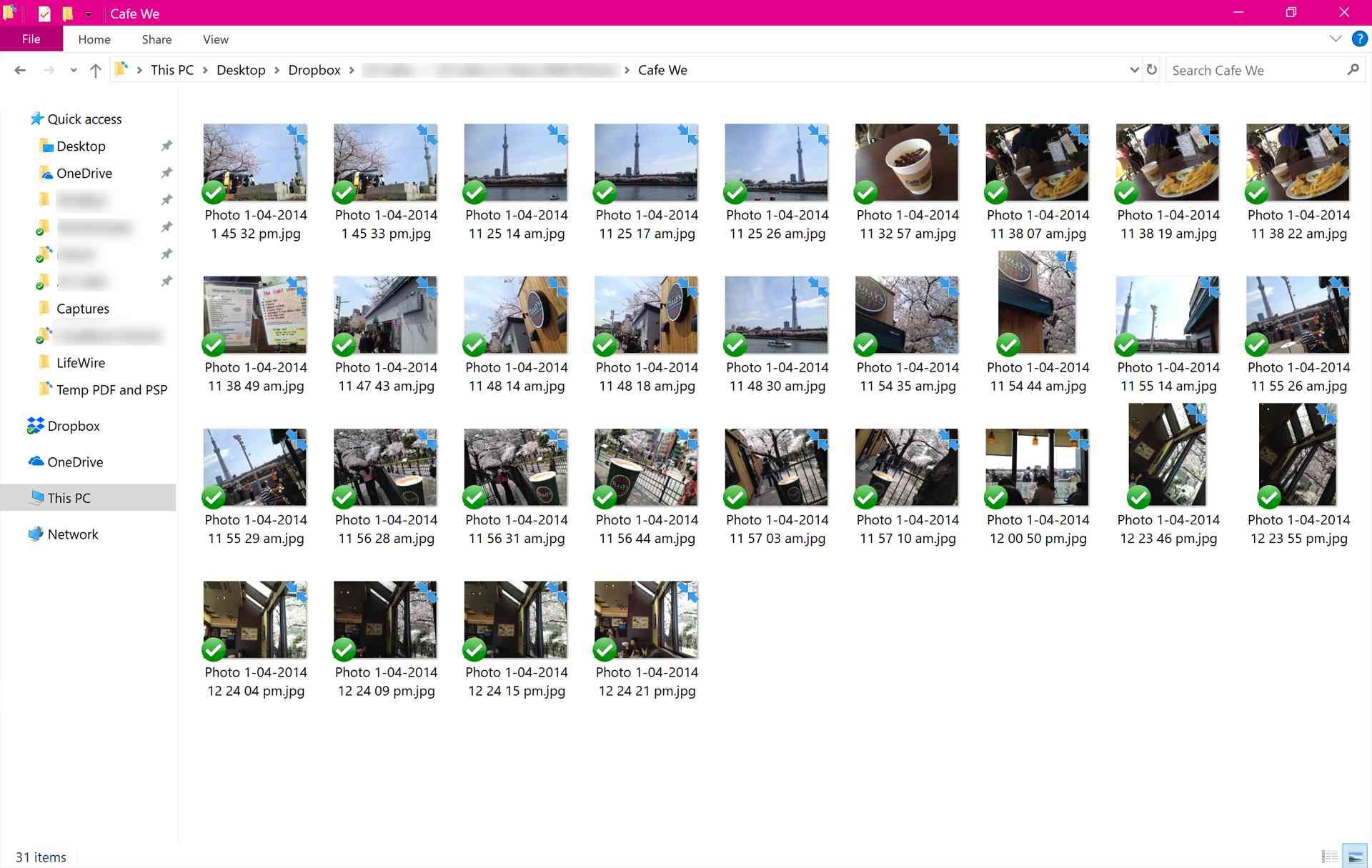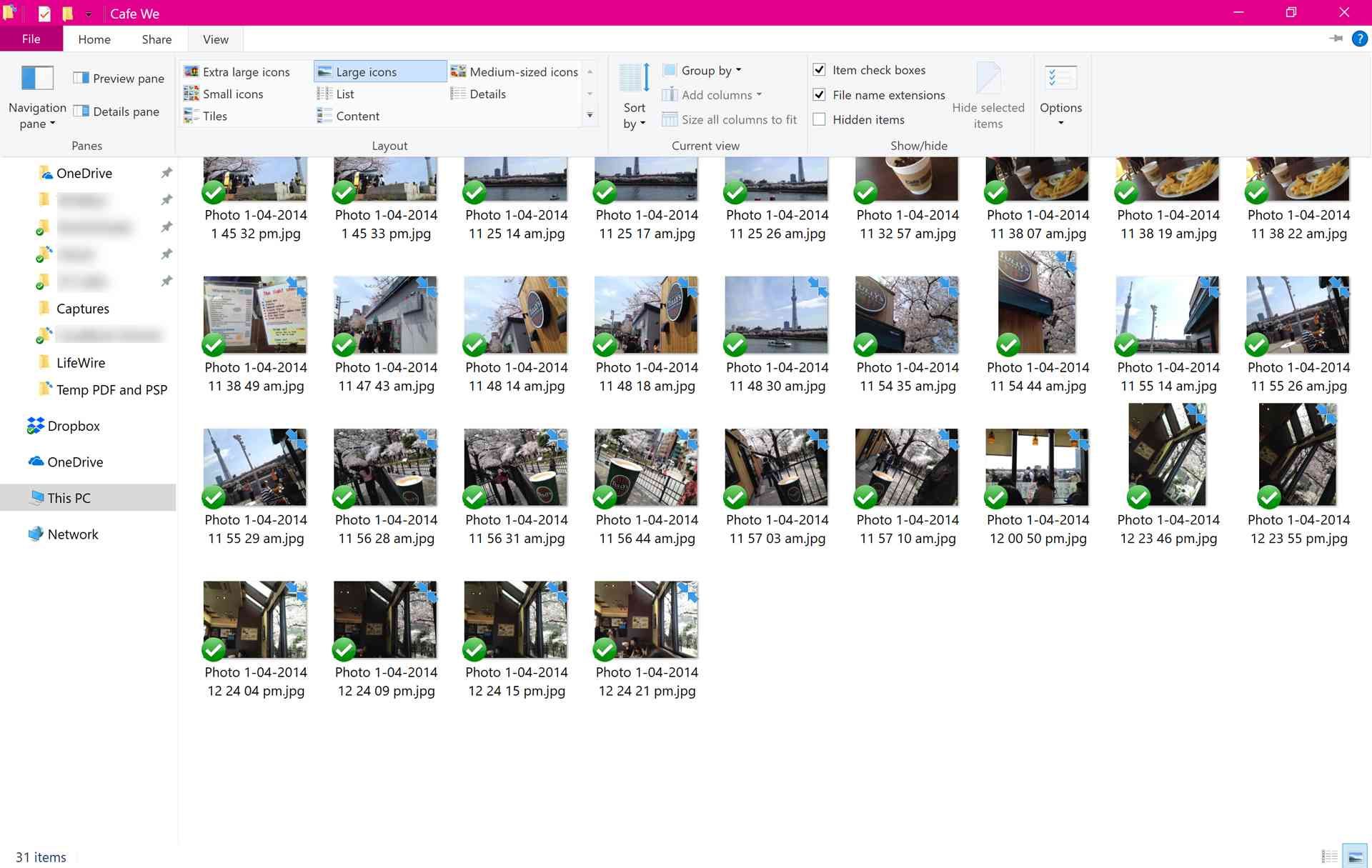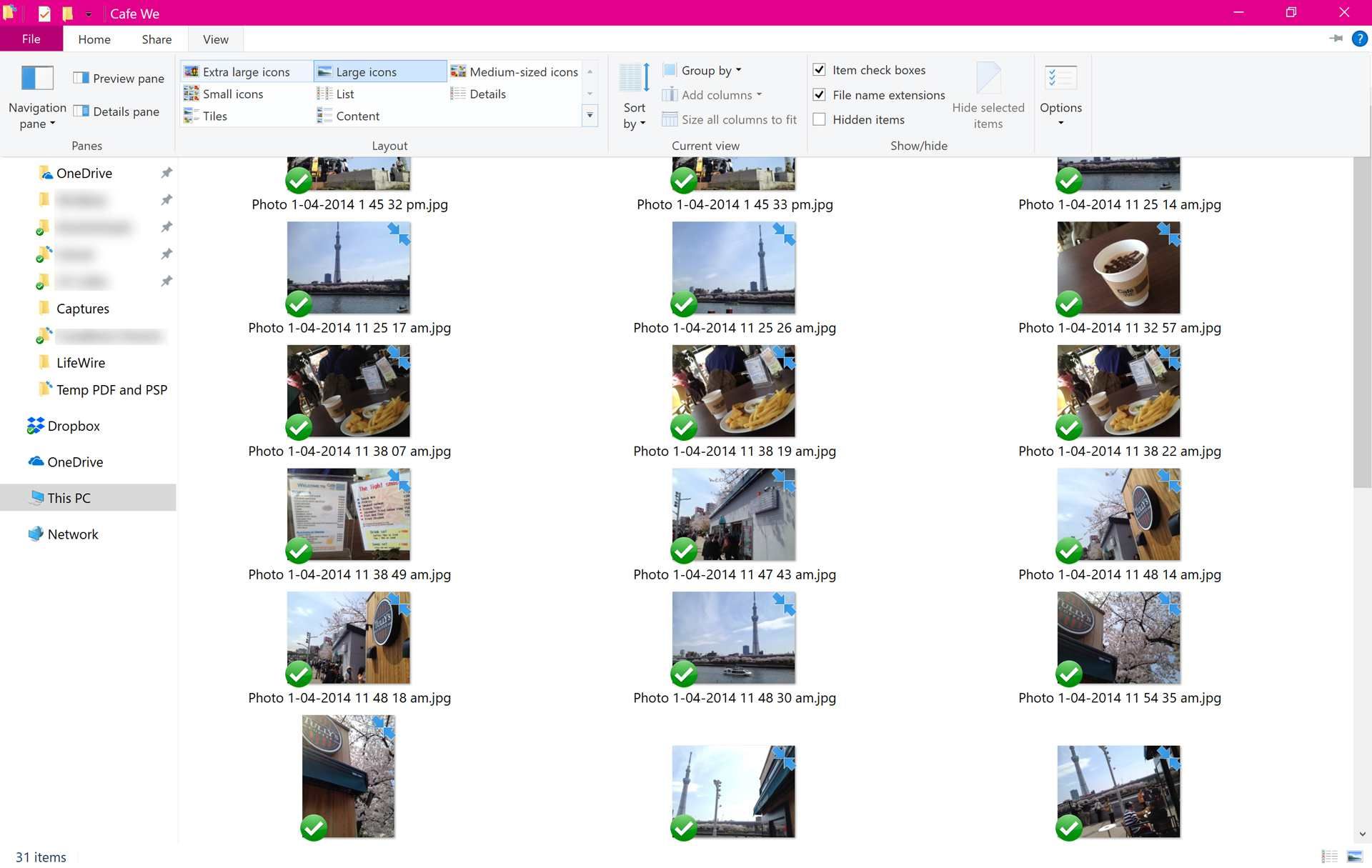Содержание
Вы можете изменить размер значков на рабочем столе и в Проводнике файлов в Windows 10, если вы не удовлетворены стандартным интерфейсом Windows 10. Изменение размера значка в Windows 10 не требует загрузки какого-либо программного обеспечения или приложений, поскольку этот параметр поддерживается непосредственно в самой операционной системе. Вот как это сделать.
Причины для изменения размеров значков Windows 10
Если вы увеличите размер значков, текст на значке будет удобнее для чтения и будет отображать предварительный просмотр изображений и файлов фильмов. Уменьшение их размера означает, что вы можете разместить больше значков на экране. Кроме того, меньшие значки файлов облегчают поиск при сортировке по алфавиту или по дате.
Однако если вы используете компьютер совместно, изменение внешнего вида значков может сбить с толку других пользователей. Кроме того, если вы используете несколько компьютеров и планшетов под управлением Windows 10, для настройки параметров значков на каждом устройстве потребуется много времени.
Как изменить размеры значков на рабочем столе в Windows 10
Ваш рабочий стол является частью Windows 10, на которой размещены ярлыки для корзины и ваших любимых приложений. Эти ярлыки представлены значками, которые можно сделать больше или меньше в соответствии с вашими вкусами.
На рабочем столе Windows 10 щелкните правой кнопкой мыши в любом месте, чтобы вызвать меню.

основной момент Посмотреть.

Нажмите на Большие иконки, Средние значки, или же Маленькие иконки изменить размер значков на рабочем столе.

Текущая настройка размера значка Windows 10 имеет черную точку рядом с ней в меню.
После нажатия на выбранный вами размер значков значки на рабочем столе автоматически изменят размер. Вы можете повторять этот процесс столько раз, сколько хотите, чтобы значки выглядели так, как вы хотите.
Как изменить размеры значков файлов Windows 10
При просмотре папок устройства Windows 10 в проводнике или при поиске файла для загрузки в приложение или на веб-сайт, такой как Twitter, Instagram или Twitch, может быть полезно отрегулировать размер значков файлов, чтобы упростить его. найти нужный вам файл.
Откройте проводник в меню «Пуск» Windows 10.

В зависимости от настроек меню «Пуск» ссылка на проводник может отображаться в виде небольшого значка в виде папки.
В верхнем меню нажмите Посмотреть.

Наведите курсор на Очень большие значки, Большие иконки, Иконки среднего размера, Маленькие иконки, Список, подробности, плитки, а также Опции контента. Все значки должны обновляться в режиме реального времени, чтобы вы могли видеть, как будет отображаться каждый параметр.

Когда вы решите, какой размер значка вы хотите, нажмите на него.

Ваши настройки размера значков зависят от папки в проводнике. Например, если вы хотите Очень большие значки опция включена для каждой папки, вам нужно изменить каждую из них вручную.